
Letzte Woche haben die Jungs von Cupertino das ins Leben gerufen iOS 13.1 erste Beta, eine Bewegung, die in den vergangenen Jahren bisher nicht durchgeführt worden war und die dies implizierte Die endgültige Version von iOS 13 ist praktisch fertig wird wenige Minuten nach dem Ende der Präsentationsveranstaltung der neuen iPhone 2019-Reihe veröffentlicht.
Diese Veranstaltung findet am 10. September statt. Wenn Sie automatische Updates aktiviert haben, wurde Ihr Terminal auf die neue Beta von iOS 13.1 aktualisiert. Wenn also die endgültige Version von iOS 13 veröffentlicht wird, haben Sie keine Möglichkeit, diese Version herunterzuladen. Falls Sie es wollen Downgrade und Zurücksetzen auf iOS 13 Wir zeigen Ihnen die folgenden Schritte.
So führen Sie ein Downgrade von iOS 13 auf iOS 13.1 durch
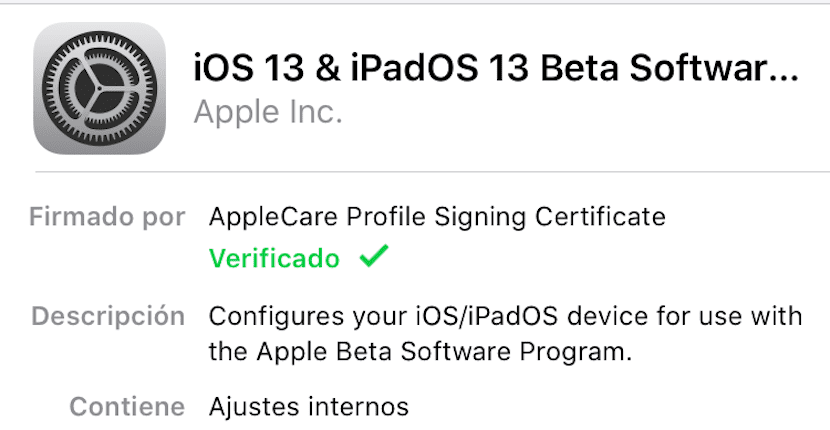
Zuerst Sie sollten zweimal überlegen, wenn Sie diesen Prozess ausführen, da jeder Downgrade-Prozess, der auf eine frühere Version zurückgeht, dies erfordert Entfernen Sie alle Inhalte von unserem Gerät. Wenn wir zu einer früheren Version zurückkehren und eine Sicherung einer höheren Version haben, wir werden es nicht wiederherstellen können auf unserem Gerät.
Wenn Sie sich sicher sind, dass Sie diesen Vorgang ausführen möchten, müssen Sie die folgenden Schritte ausführen. Zunächst müssen Sie eine Kopie aller Inhalte erstellen, die Sie speichern möchten. Wenn Sie das Backup in iCloud aktiviert haben Es ist mehr als genug.
- Zunächst müssen wir überprüfen, ob wir das installiert haben neueste Version von iTunes auf unserem Computer.
- Als nächstes müssen wir Verbinden Sie unser iPhoneoder iPad per Kabel an unser Team.
- Als nächstes müssen wir den Wiederherstellungsmodus auf unserem iPhone aktivieren:
- Für iPhone oder iPad mit Face ID: Drücken Sie kurz die Lauter-Taste. Drücken Sie kurz die Leiser-Taste. Halten Sie die obere Taste gedrückt, bis das Gerät neu gestartet wird. Halten Sie die obere Taste gedrückt, bis das Gerät in den Wiederherstellungsmodus wechselt
- iPhone 8 / 8 Plus: Drücken Sie kurz die Lauter-Taste. Drücken Sie kurz die Leiser-Taste. Halten Sie dann die Seitentaste gedrückt, bis der Bildschirm für den Wiederherstellungsmodus angezeigt wird.
- iPhone 7/7 Plus / iPod touch (7. Generation): Halten Sie gleichzeitig die Tasten Sleep und Volume Down gedrückt. Lassen Sie die Tasten nicht los, wenn Sie das Apple-Logo sehen. Halten Sie beide Tasten gedrückt, bis der Bildschirm für den Wiederherstellungsmodus angezeigt wird.
- iPhone 6s, iPad mit physischer Taste und frühere Versionen: Halten Sie die Sleep-Taste und die Home-Taste gedrückt. Wir dürfen nicht aufhören, beide Tasten zu drücken, bis sie im Wiederherstellungsmodus auf dem Bildschirm des Geräts angezeigt werden.

- Zu dieser Zeit iTunes erkennt, dass auf unserem Gerät eine Fehlfunktion vorliegt fordert uns auf, unser Gerät wiederherzustellen. Das Wiederherstellen unseres Geräts setzt voraus, dass alle Inhalte gelöscht werden. Diese Inhalte können nur wiederhergestellt werden, wenn wir eine Sicherungskopie mit derselben iOS-Version erstellt haben, die wir installieren werden.
- Klicken Sie auf Wiederherstellen, iTunes lädt automatisch die neueste Version von iOS herunter Derzeit auf Apples Servern verfügbar, iOS 12.4.1, und wird mit der Installation fortfahren.
Wenn wir erneut auf die öffentlichen Betas zugreifen, werden wir feststellen, dass Apple uns die zweite Beta von iOS 13.1 anbietet, sodass wir wieder das gleiche Problem haben werden. Dies zwingt uns, im Internet nach einigen der verschiedenen IPSWs der verschiedenen iOS 13-Betas zu suchen. IPSW der verschiedenen iOS 13 Betas dass Apple veröffentlicht hat. Der letzte war Nummer 8vor der Veröffentlichung von iOS 13.1 Beta 1.
So verlassen Sie das iOS 13 Beta-Programm
Verlassen Sie das Beta-Programm, damit unser Gerät Folgen Sie dem Apple Update-Zyklus Es ist ein sehr einfacher Prozess, mit dem wir immer eine stabile Version von iOS genießen können. Betas sind Betas, Testversionen vor der Veröffentlichung der endgültigen Version, daher ist ihre Leistung manchmal nicht die zufriedenstellendste. Daher ist es niemals ratsam, sie auf dem Gerät zu installieren, das wir täglich für unsere Arbeit verwenden werden Tag…
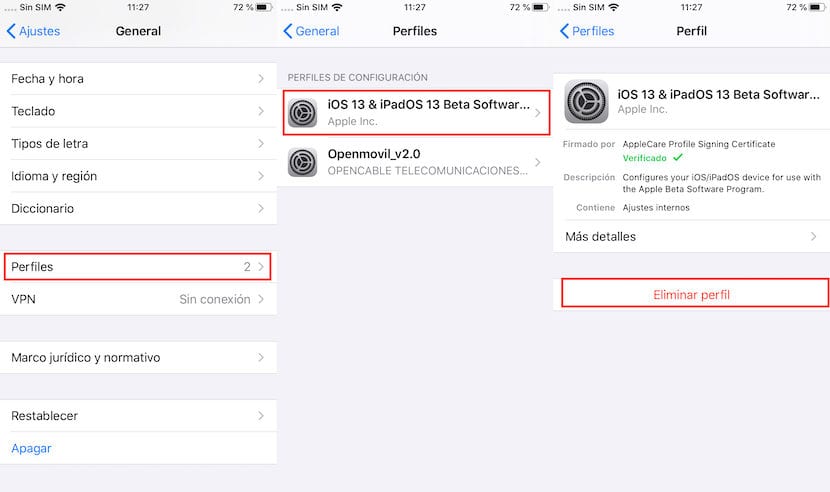
- Zuerst machen wir uns auf den Weg Einstellungen> Allgemein.
- Klicken Sie anschließend auf Profiles. In diesem Abschnitt werden alle Profile angezeigt, die wir auf unserem Gerät installiert haben.
- Wir wählen das iOS 13 aus und klicken auf Profil löschen.
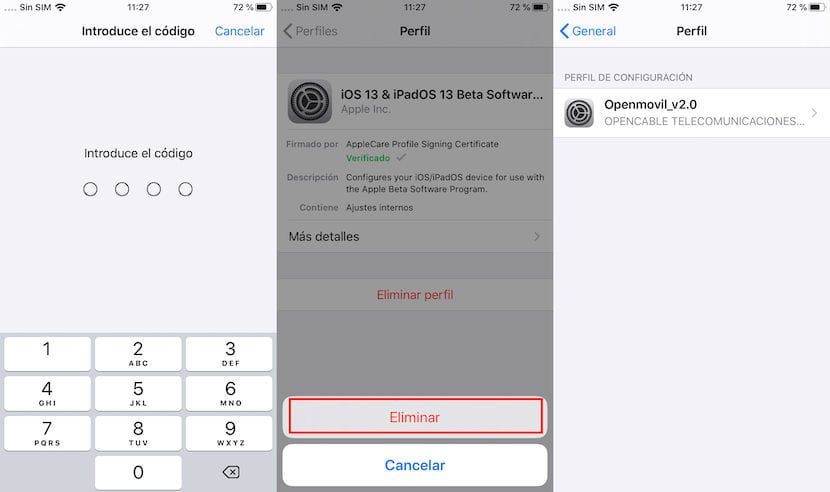
- Um sicherzustellen, dass wir die rechtmäßigen Eigentümer des Terminals sind, iOS uns wird den Code unseres iPhone anfordern.
- Als nächstes bitten Sie uns darum Bestätigen wir, dass wir das Profil löschen möchten.
- Sobald wir auf Löschen klicken, sehen wir, dass das Profil der iOS-Betas von unserem Terminal verschwunden ist und nur das von uns installierte angezeigt wird, wenn dies der Fall ist.
Wenn auf unserem Gerät kein anderes Profil installiert ist, Die Profiloption unter Einstellungen> Allgemein wird nicht angezeigt.
Lohnt es sich, an der Beta von iOS 13 festzuhalten?
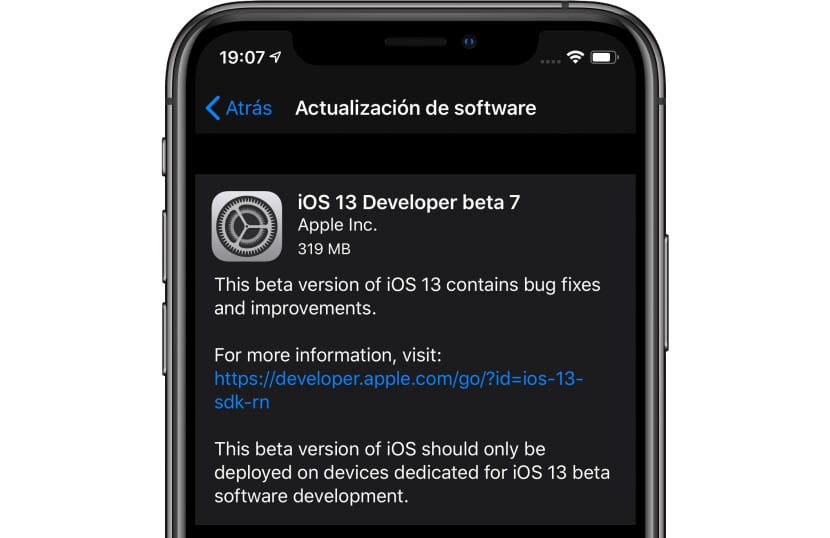
Hier hängt alles von Ihrem Wunsch ab Testen Sie die Nachrichten, die Apple in aufeinanderfolgenden iOS-Updates einführen wird. Anfänglich werden die meisten Nachrichten, die auf der letzten WWDC präsentiert wurden, mit der endgültigen Version von iOS 13 eintreffen, im Gegensatz zu früheren Jahren, in denen einige der Funktionen, die auf der entsprechenden WWDC vorgestellt wurden, erst fast ein Jahr später eintrafen.
Wenn Sie möchten, dass Ihr Terminal ordnungsgemäß funktioniert, ohne dass Batterieprobleme, Fehlfunktionen der Anwendung, unerwartete Neustarts oder andere Probleme im Zusammenhang mit der Verwendung von Betas auftreten, Sie sollten dieses Programm nicht verwenden. Wenn die iOS-Betas in den letzten zwei Jahren eine Systemstabilität bieten, die wir uns nie zuvor hätten vorstellen können. Diese Stabilität war einer der Gründe, warum Apple beschlossen hat, das Beta-Programm für den Endbenutzer zu öffnen.
Das öffentliche Beta-Programm ermöglicht der Firma Cupertino schneller lösen die Probleme, die die Versionen von iOS, die Sie auf den Markt bringen, darstellen können. Auf diese Weise hat die Beta-Phase des nächsten Updates immer eine kürzere Zeitdauer als in den Vorjahren.
Bitte beachten Sie
Um die verschiedenen Betas zu installieren, die Apple für die nächsten Versionen von iOS startet, muss das entsprechende Apple-Zertifikat installiert sein, entweder das, das den Entwicklern oder denjenigen, die Teil des öffentlichen Beta-Programms sind, zur Verfügung gestellt wird. Solange eines der Zertifikate installiert ist, Wir erhalten die verschiedenen iOS-Betas, die Apple veröffentlicht.
Wenn wir keine Betas mehr erhalten wollen, müssen wir zuerst etwas tun Entfernen Sie dieses Zertifikat von unserem Gerät. Durch Entfernen dieses Zertifikats kehrt unser Gerät zum normalen Aktualisierungszyklus zurück, dh wenn Apple die endgültigen Versionen veröffentlicht. Wenn zum Zeitpunkt des Löschens des Zertifikats eine endgültige Version veröffentlicht wird und Sie keine entsprechende Benachrichtigung erhalten, liegt dies daran, dass Sie bereits dieselbe Version installiert haben, die gerade veröffentlicht wurde.
